EBB 2240/2209 CAN¶

有关EBB SB2240/2209 CAN V1.0结构的信息,请点击 :
产品简介¶
BIGTREETECH EBB SB2240/2209 CAN V1.0是必趣创新科技(深圳)有限公司3D打印团队使用VoronStealthBurner的工具板。它可以通过USB或can进行通信,大大简化了布线。
功能亮点¶
- BOOT和RESET键保留在主板上。用户可以通过USB进入DFU模式来更新固件。
- 板载热敏电阻的保护电路,防止主控制芯片因加热棒泄漏而烧坏。
- 热敏电阻可以通过跳线选择上拉电阻值,支持PT1000(2.2K上拉电阻),方便客户自己动手使用。
- 板载接近开关接口,可方便快捷地连接接近开关,支持选择NPN/PNP型接近开关。
- 板载2路CNC风扇,1路4线风扇接口。
- 板载3路限位开关,1路BLTOUCH接口。
- 通过跳线帽选择USB上电,有效隔离DC-DC和主板的USB5V。
- 接近开关、CNC风扇、4线风扇支持VIN/12V/5V电压选择
- 板载SPI输出接口。该端口预留了2个独立的IO端口,可用于断料、堵料检测,也可用于其他功能的DIY操作。
- 在加热棒和风扇端口处增加了反激二极管,有效保护MOS管不被反向电压烧毁。
- 电源接口具有防反向连接保护,以防止客户在DIY过程中连接反向电源线时烧坏电路板。
- 板载MAX31865,支持2线/4线PT100/PT1000选择。
- 支持CAN或USB通信,其中可以通过跳线帽选择CAN的终端电阻120R,并预留CAN扩展接口。
- USB端口配有ESD保护芯片,防止主控制器被USB端口的静电损坏
- 工厂配备了DIY所需的端子、内弹簧、双向螺柱和螺钉,极大地满足了客户的DIY要求。
- 与BIGTREETECH EBB SB0000 CAN V1.0配合使用,与VoronStealthBurner结构完全兼容。
规格¶
| 外观尺寸 | 68.5mm*42.5mm。有关更多详细信息,请阅读:尺寸 |
|---|---|
| MCU | Arm®32位Cortex®-M0+CPU STM32G0B1CBT6 64MHz |
| 输入电压 | DC12V-DC24V 9A |
| 逻辑电压 | DC 3.3V |
| 板载传感器 | ADXL345 |
| 风扇连接器 | 两个数控风扇(FAN0、FAN1)。一个4线风扇接口 |
| 风扇接口最大输出电流 | 1A,峰值1.5A |
| 扩展接口 | EndStop、ABL、RGB、PT100/PT1000、USB接口、CAN接口、SPI接口 |
| 电机驱动 | 板载TMC2240/TMC2209 |
| 驱动工作模式 | TMC2240(SPI)/TMC2209(UART) |
| 步进电机接口 | EM |
| 温度传感器接口 | 1路100K NTC或PT1000(TH0),1路PT100/PT1000可选 |
| USB通讯接口 | USB-C型 |
| DCDC 5V输出最大电流 | 1A |
注意:BTT EBB SB2240/2209 CAN V1.0目前仅支持Klipper。
尺寸¶
版本:EBB SB2240 V1.0

版本:EBB SB2209 V1.0
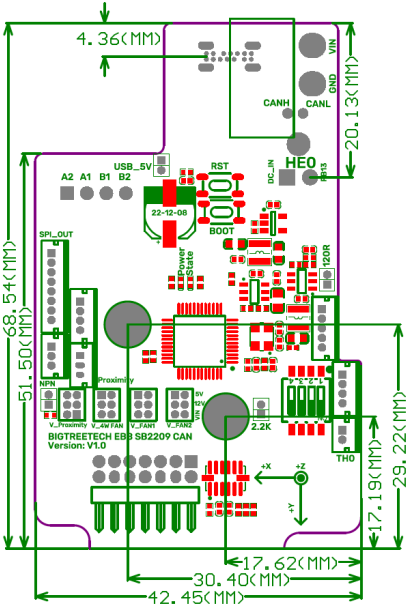
引出线¶
版本:EBB SB2240 V1.0
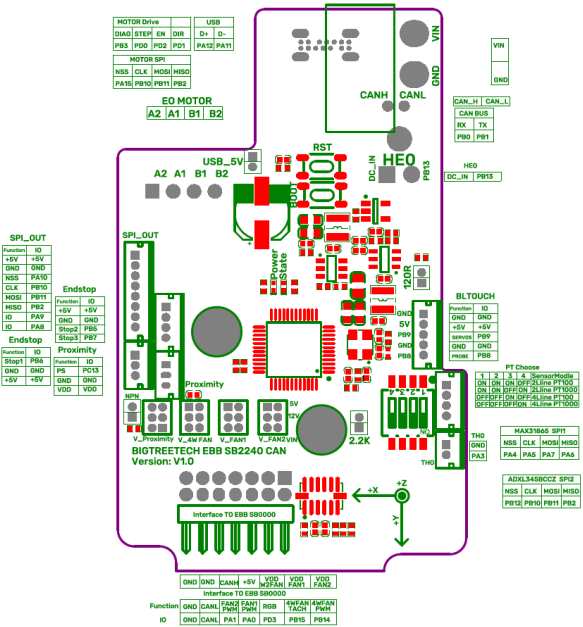
版本:EBB SB2209 V1.0
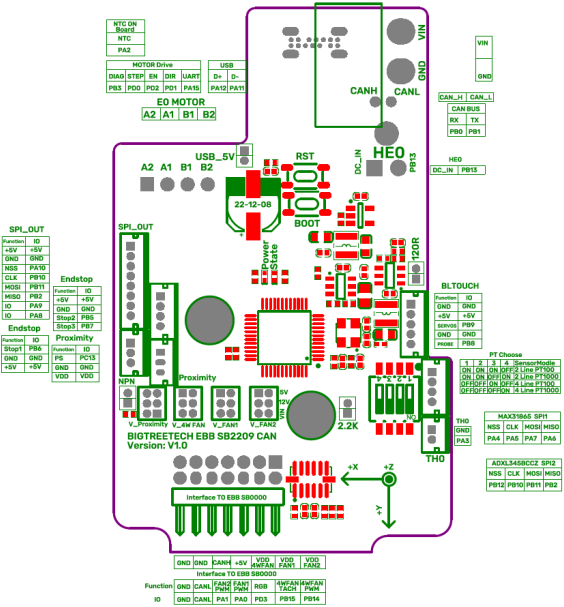
硬件配置¶
usb电源
主板通电后,电源红灯亮起,表示电源正常。板中间的VUSB是电源选择端。只有当USB用于主板供电时,才需要使用跳线帽短接VUSB。主板不支持通过TYPE C提供外部电源。
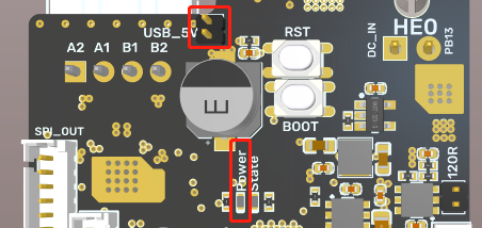
使用DFU下载固件
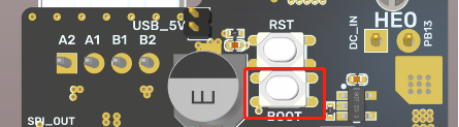
按住板载BOOT键可接通主板电源,或按BOOT键,然后按RST键。芯片进入DFU模式。此时,您可以将TYPE C连接到PC,并通过DFU模式对主控制芯片进行编程。
硬件安装¶
加热棒连接¶
加热棒通过板载5569 2PIN连接器与主板相连,支持最大连续5A电流输出
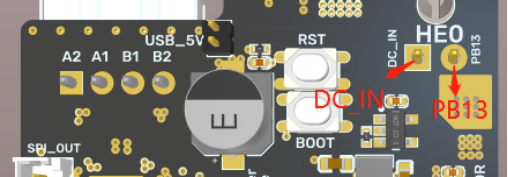
100K NTC或PT1000设置¶
1.使用100K NTC热敏电阻时,无需插入跳线帽。此时,TH0的上拉电阻为4.7K。使用PT1000时,必须使用跳线帽下方红色框中的两个引脚。此时,TH0的上拉电阻为2.2K
注意:BTT EEB42 CAN V1.0/V1.1目前仅支持Klipper。
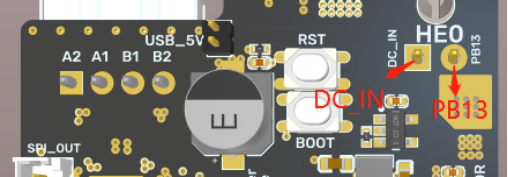
2.使用MAX31865:选择PT100/PT1000,两线或四线通过拨码开关
| 1 | 2 | 3 | 4 | 传感器模型 |
| 0N | 0N | 0N | OFF | 两线 PT100 |
| 0N | 0N | OFF | OFF | 两线 PT1000 |
| OFF | OFF | 0N | OFF | 四线 PT100 |
| OFF | OFF | OFF | 0N | 四线 PT1000 |
PT100/PT1000 2线连接图PT100/PT10004线连接图

BLTouch 接线¶
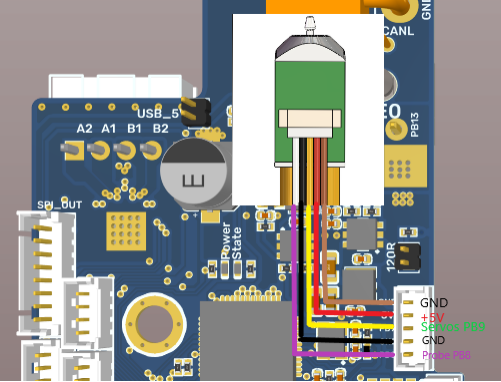
接近开关连接¶
1.接近开关接线图如下
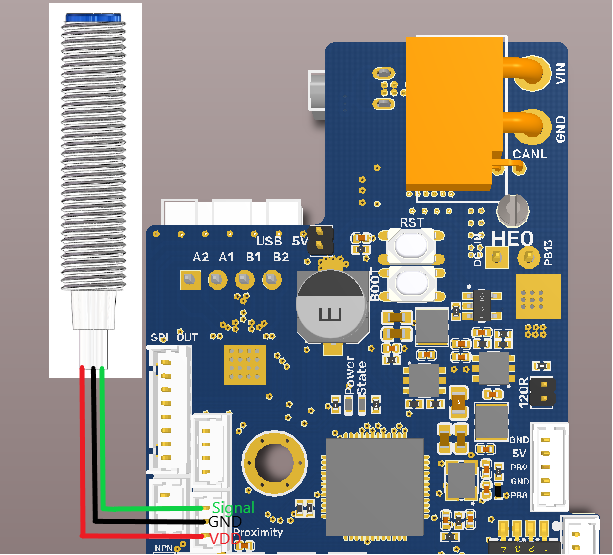
2.接线开关电压选择
The user can select different voltage (VIN/12V/5V) to supply power to the proximity switch through the jumper cap.
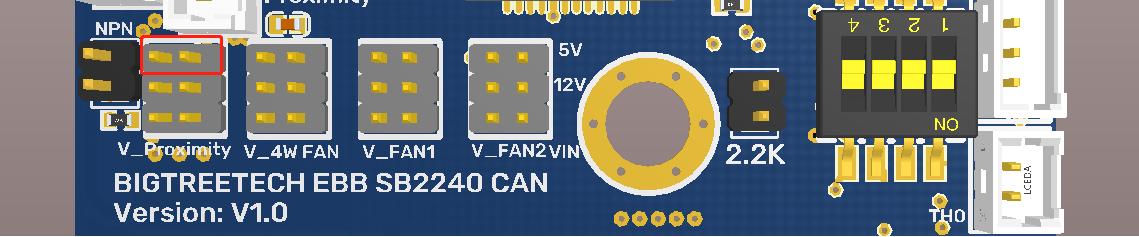
3.使用+5V为接近开关供电
使用跳线将风扇电压选择的5V电压的水平行短路。

4.使用12V为接近开关供电
使用跨接帽将风扇电压选择的12V电压的水平引脚短路。
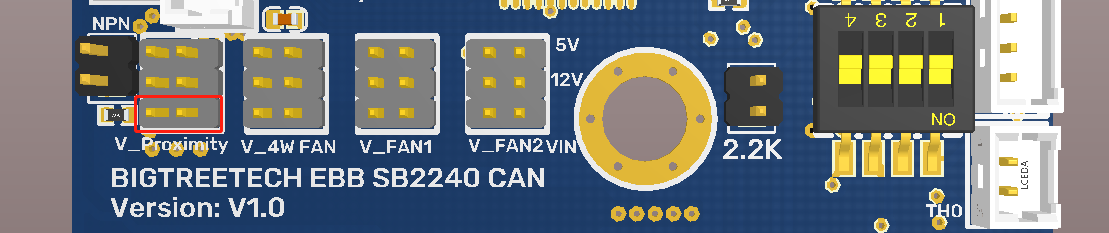
注意:禁止将接近开关的电压短路以选择行引脚右侧的任意两行引脚,并且任何时候都只允许一路电源电压向接近开关供电。否则,主板将被损坏(如下所示)。
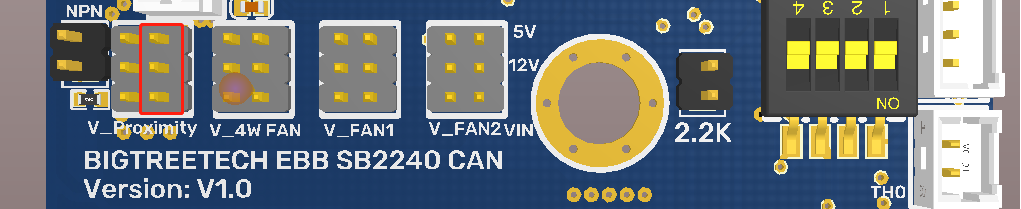
5.接近开关选型
主板接近开关接口的设计支持PNP和NPN接近开关,方便用户将不同类型的接近开关连接到主板上。默认连接类型为PNP。如果需要NPN类型,只需使用跳线帽短接主板上的NPN引脚即可。

CAN BUS 连接¶
主板有两个内置CAN总线接口,一个位于电源输入接口,另一个位于BIGTREETECH EBB SB0000 CAN板。
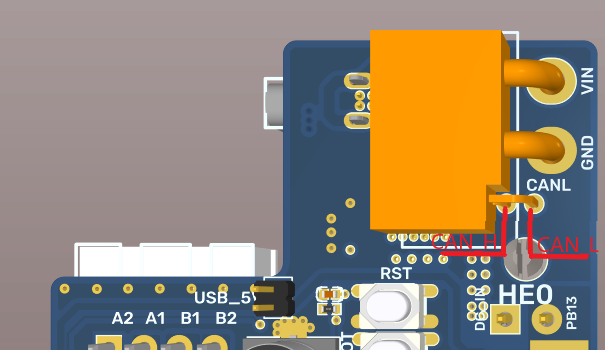
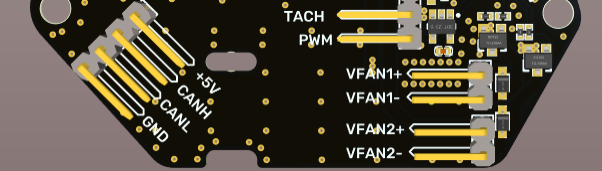
风扇电压选择¶
BIGTREETECH EBB SB2240/2209 CAN内置2路NC风扇和1路4线风扇。每个风扇可以通过跳线帽选择不同的电压(VIN/12V/5V),以适应不同工作电压的风扇。
使用+5V为风扇供电
使用跳线将风扇电压选择的5V电压的水平行短路

使用+12V为风扇供电
使用跳线将风扇电压选择的12伏电压水平行短路

使用输入电压为风扇供电
使用跳线将风扇电压所选VIN电压的水平引脚短路

注意:禁止将风扇电压短路以选择行引脚左侧的任意两行引脚,并且任何时候都只允许一路电源电压为风扇供电。否则,主板将被损坏(如下所示)
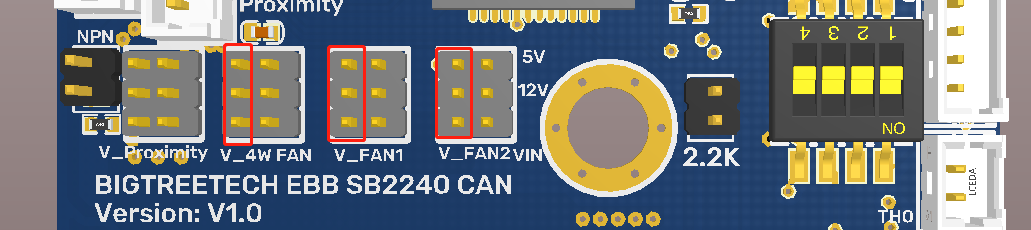
BIGTREETECH EBB SB0000的CAN连接¶
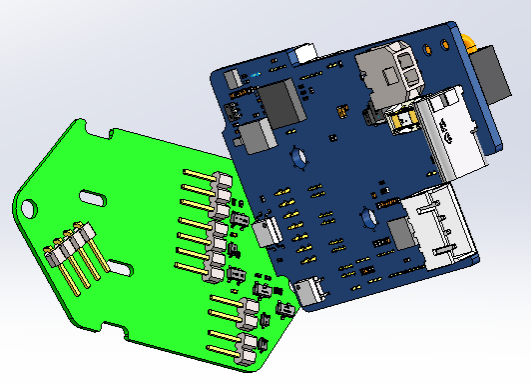
注意:注意主板的安装方向。安装方向不正确会对主板造成不可逆转的损坏。
RGB 接线¶

RGB连接端口位于BIGTREETECH EBB SB0000 CAN板上
NC风扇接口¶
板上双向数控风扇接口,通过BIGTREETECH EBB SB0000 CAN板FAN1、FAN2与风扇相连,实现风扇的可控连接。

线性风扇连接¶
板上的一个4线风扇接口可以通过BIGTREETECH EBB SB0000 can板上的4线风扇界面连接到4线风扇。

注意:所用风扇的额定工作电压必须与风扇选择的电压一致,以防止风扇工作不正常或因工作电压不匹配而损坏。
软件配置¶
烧录KATAPULT¶
注意:之前被称为‘CanBoot’的引导加载程序软件已更名为‘Katapult’。
注意:Katapult 旨在通过 CAN bus 接口直接更新 MCU 固件。 若您更倾向于使用 DFU 更新方法,请跳过此步骤。
“树莓派或CB1烧录Katapult”
参考此处说明下载Katapult工程:https://github.com/Arksine/Katapult
1 、输入
跳转到主目录,输入
下载Katapult项目,
输入
跳转到CanKatapultoot目录。
2、 输入
并按照下图进行配置
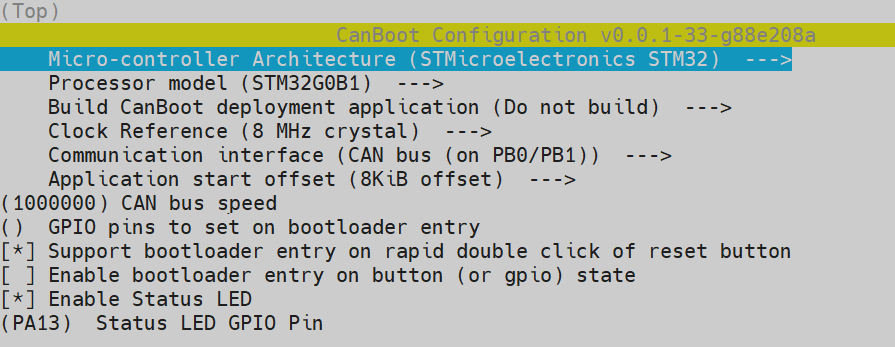
3、 输入make编译固件,当make执行完成后会在 home/biqu/Katapult/out 文件夹中生成我们所需要的katapult.bin固件,在SSH软件左侧可以直接下载到电脑中;

4、 请使用Type-C连接线将EBB SB2240/2209 CAN连接至树莓派/CB1,并确保已连接USB_5V跳线帽,以便通过Type-C为EBB SB2240/2209 CAN提供电源。
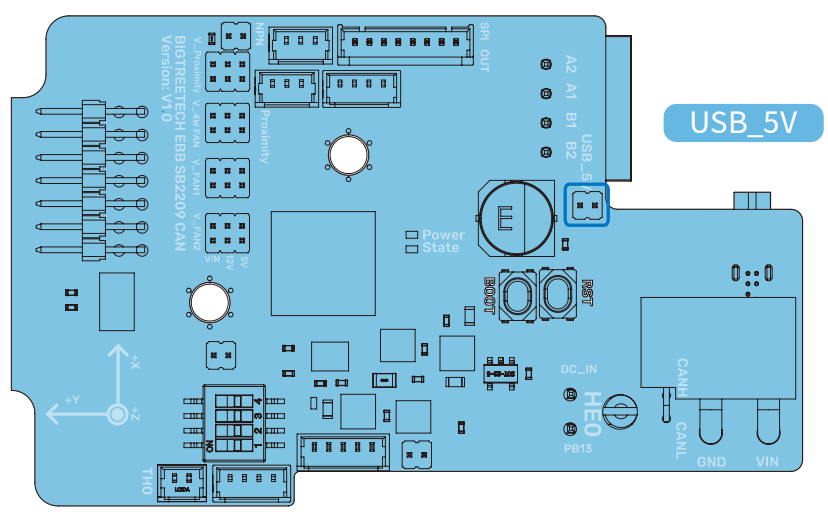
5、 按住Boot按钮,然后单击一下Reset按钮进入DFU模式;
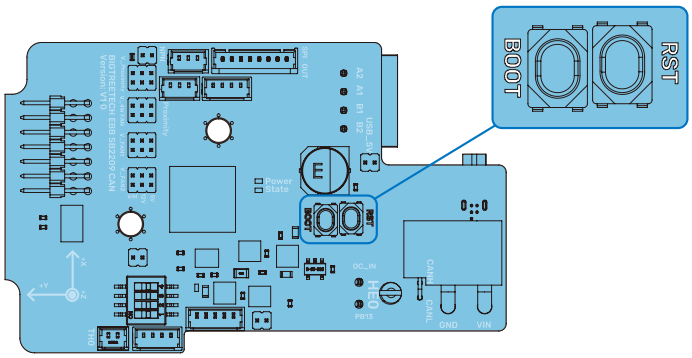
6、 在SSH终端命令行中输入
查询 DFU设备ID

7、 请输入以下命令以烧录Katapult:
其中“0483:df11”需替换为第4.3步中查询到的实际设备ID。
8、烧录完成后,请拔下 USB_5V 跳线帽和Type-C数据线。
编译固件¶

通过KATAPULT进行固件更新¶
1、使用CAN bus需要接好CAN bus线缆以及插上120R终端电阻的跳线帽。
2、输入
然后输入
查询canbus ID (需提前接好CAN线并通电),
如下图已找到设备的UUID。

3、 输入
替换为实际的UUID,注意:klipper.bin需要提前make生成出来,并且Katapult的Application st
所以Klipper的menuconfig中Bootloader offset 也要为8KiB bootloader,如下图已经烧录成功。 art offset 为8KiB offset,

4、再次输入:
查询,此时Application由之前的Katapult变为Klipper,代表Klipper已经正常运行。

通过DFU进行固件更新¶
树莓派或CB1通过DFU更新
1 . 请使用Type-C连接线将EBB SB2240/2209 CAN连接至树莓派/CB1,并确保已连接USB_5V跳线帽,以便通过Type-C为EBB SB2240/2209 CAN提供电源。
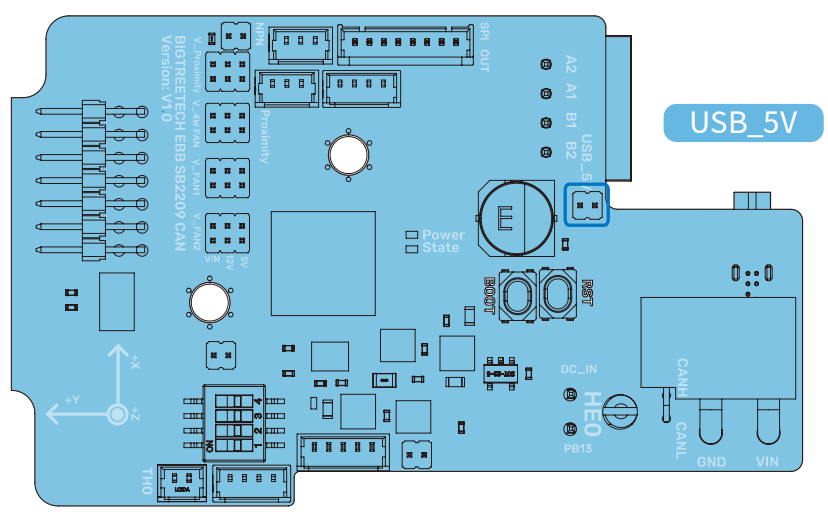
2、按住Boot按钮,然后单击一下Reset按钮进入DFU模式;
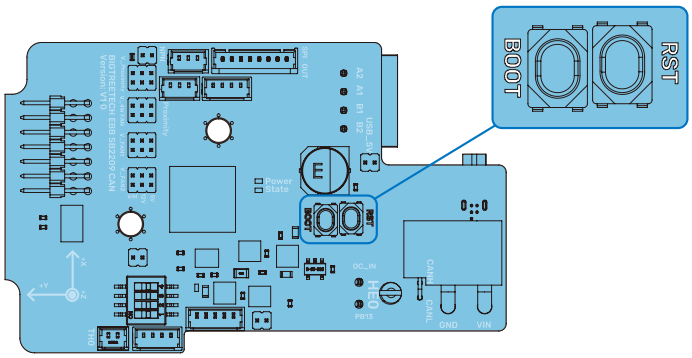
3、在SSH终端命令行中输入
查询 DFU设备ID

4、输入
跳转到klipper目录下,输入
开始烧录固件
(注意:将0483:df11更换为上一步中查询到的实际的设备ID)。
5、当出现File downloaded successfully提示时代表烧录完成。
烧录完成后会有dfu-util: Error during download get_status错误信息,忽略即可。
通过DFU进行固件更新¶
1、 固件烧录完成后,输入
查询设备的Serial ID(只有通过USB通信的方式才会有此ID,CANBus方式忽略此步骤)。
2、 如果使用USB通信,第一次烧录完成之后,再次更新时无需手动按Boot和Reset按钮进入DFU 模式,可以直接输入。
烧录固件(注意:将/dev/serial/by-id/xxx更换为上一步中查询到的实际的ID)。
3、 当出现 File downloaded successfully 提示时代表烧录完成。
烧录完成后会有dfu-util: Error during download get_status错误信息,忽略即可。
烧录完成后,请拔下 USB_5V 跳线帽和Type-C数据线。
CAN总线配置¶
详情请点击:
https://bigtreetech.github.io/docs/zh/EBB%20Series.html#canbus-configuration
注意事项¶
- 当TH0接口不使用PT1000时,跳线帽不能插在上面,否则100K NTC不能正常使用
- 当使用CAN通信时,您需要查看它是否被用作终端。如果是端子,则必须将跳线帽插在120R位置;
- 压DIY线时,要注意接线顺序,按照引脚图进行DIY,避免电源线接反或CAN信号丢失,导致模块烧坏;
- 通过USB端口刻录程序时,如果没有外部电源,则需要使用跳线帽短接VUSB,为模块提供工作电压;
- 加热棒和风扇接口的负载电流不应大于最大耐受电流,以防止MOS管燃烧。
常问问题¶
Q: 加热棒和风扇端口的最大电流。
答:加热棒端口最大输出电流:5A。
风扇接口最大输出电流:1A,峰值1.5A。
加热棒+驱动器+风扇的总电流应小于9A。
Q: USB接口无法更新固件。
答:确保VUSB跳线帽已插入,并且主板上的电源指示灯正常亮起。